|
Adobe Camera Raw 설치 및 적용하기 |
|
|
|
|
|
Camera Raw 4.0 수동 설치 |
|
|
1. 받은 파일의 압축을 해제합니다. |
|
|
2. 만약에 실행되어진 Photoshop과 Adobe Bridge를 종료합니다. |
|
|
3. 내 컴퓨터를 엽니다. |
|
|
4. 로컬 디스크(C:)를 두 번 클릭합니다. |
|
|
5. Program Files\Common Files\Adobe\Plug-Ins\CS3\File Formats로 이동합니다. |
|
|
6. 기존 Camera Raw.8bi 플러그인을 다른 위치(예: 데스크탑의 새로운 폴더)로 이동시킵니다.
이것은 파일을 복사 후에 문제가 발생될 경우를 대비하여 다시 되돌려야 할 경우를 위해 보관해 둡니다.
복사가 아닌 다른 이름으로 변경을 해 두고 새 파일을 복사하여 사용을 할 수도 있습니다. |
|
|
7. 다운로드한 Camera Raw 플러그인 파일 Camera Raw.8bi를 4단계의 폴더로 복사합니다. |
|
|
8. Photoshop CS3 또는 Adobe Bridge를 실행합니다. |
|
|
|
|
|
Camera Raw 4.0에 대한 추가 참고 사항 . |
|
|
* Camera Raw에서는 Photoshop 파일을 Camera Raw에서 저장하거나 열 때 CMYK JPEG 파일을 자동으로 RGB로
변환합니다 |
|
|
* Mac 사용자는 Camera Raw 사용 시 최소화한 Dock(도크)를 기본설정으로 사용할 것을 권합니다. |
|
|
* Camera Raw 4.0에서 지원되지 않는 중요 파일 형식. |
|
|
① CMYK TIFF 파일 |
|
|
② 사이드 당 10,000픽셀이 넘는 크기의 파일 |
|
|
|
|
|
Camera Raw 4.6 수동 설치 |
|
|
1. Photoshop CS3 와 Adobe Bridge 를 종료합니다. |
|
|
2. [내 컴퓨터]를 엽니다. |
|
|
3. [로컬 디스크 (C:)]를 두번 클릭합니다. |
|
|
4. Program Files\Common Files\Adobe\Plug-Ins\CS3\File Formats 로 이동합니다. |
|
|
5. 기존 Camera Raw.8bi 플러그인을 다른 위치 (예: 데스크탑의 새로운 폴더)로 이동시킵니다.
다시 되돌려야 할 경우를 대비해 이 버전은 보관해 둡니다. |
|
|
6. 다운로드한 Camera Raw 플러그인 파일 Camera Raw.8bi 를 4단계의 폴더로 복사합니다 . |
|
|
7. Photoshop CS3 또는 Adobe Bridge 를 실행합니다. |
|
|
|
|
|
Camera Raw 5.5 수동 설치 |
|
|
Windows |
|
|
1. Photoshop CS4 와 Adobe Bridge 를 종료합니다. |
|
|
2. 다운로드 파일을 열고 CameraProfiles.exe 를 두 번 클릭한 다음 화면의 지시를 따릅니다. |
|
|
3. [로컬 디스크 (C:)] 를 두 번 클릭합니다. |
|
|
4. Program Files\Common Files\Adobe\Plug-Ins\CS4\File Formats 으로 이동합니다. |
|
|
5. 기존 Camera Raw.8bi 플러그인을 다른 위치 (예: 데스크탑의 새로운 폴더 )로 이동시킵니다.
다시 되돌려야 할 경우를 대비해 이 버전은 보관해 둡니다. |
|
|
6. 다운로드한 Camera Raw 플러그인 파일 Camera Raw.8bi 를 4단계의 폴더로 복사합니다. |
|
|
7. Photoshop CS4 또는 Adobe Bridge 를 실행합니다. |
|
|
Windows Vista 64비트 |
|
|
[참고: 이 과정에서 2개의 Camera Raw 플러그인 버전을 설치해야 합니다 .] |
|
|
1. Photoshop CS4 와 Adobe Bridge 를 종료합니다. |
|
|
2. 다운로드 파일을 열고 CameraProfiles.exe 를 두 번 클릭한 다음 화면의 지시를 따릅니다. |
|
|
3. [로컬 디스크 (C:)] 를 두 번 클릭합니다. |
|
|
4. Program Files(x86)\Common Files\Adobe\Plug-Ins\CS4\File Formats 으로 이동합니다. |
|
|
5. 기존 Camera Raw.8bi 플러그인을 다른 위치 (예: 데스크탑의 새로운 폴더 )로 이동시킵니다.
다시 되돌려야 할 경우를 대비해 이 버전은 보관해 둡니다. |
|
|
6. 다운로드한 폴더의 상위 디렉토리에 있는 Camera Raw 플러그인 파일 Camera Raw.8bi 를 4단계의 폴더로 복사
합니다. |
|
|
7. Program Files\Common Files\Adobe\Plug-Ins\CS4\File Formats 으로 이동합니다. |
|
|
8. 기존 Camera Raw.8bi 플러그인을 다른 위치(예: 데스크탑에서 64비트라는 레이블이 지정된 새로운 폴더)로 이동
시킵니다.
다시 되돌려야 할 경우를 대비해 이 버전은 보관해 둡니다. |
|
|
9. 다운로드한 폴더 중 64비트라고 레이블이 지정된 디렉토리에서 Camera Raw 플러그인 파일 Camera Raw.8bi 를
7단계의 폴더로 복사합니다. |
|
|
10. Photoshop CS4 또는 Adobe Bridge 를 실행합니다. |
|
|
|
|
| |
|
Camera Raw 4.0 |
Camera Raw 4.6 |
Camera Raw 5.5 |
|

|

|
    (4개 모두 Down하세요) (4개 모두 Down하세요)
| |
|
| |
※ 본 내용은 부산디카플러스 회원을 위하여 정리한 내용을 블로그 공개로 하여 제공합니다. |
|
|
※ 본 내용은 무단 불펌은 금합니다.
※ 본 내용은 Adobe에서 제공하는 Camera RAW에 관한 영문 정보를 기준으로 제작이 되었습니다. |
|

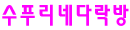
![[Naver] 빛과 다님길](https://tistory1.daumcdn.net/tistory/415336/skin/images/linklogo2.gif)
![[Daum] 부산디카플러스](https://tistory1.daumcdn.net/tistory/415336/skin/images/linklogo3.gif)
